Skapa ett applösenord i Gmail
Uppdaterad
Den här instruktionen gäller dig som använder dig av Gmail som mailleverantör. |
Använder du dig av E-postfunktionen i BL Administration (t ex för att maila kundfakturor) måste du, som är Gmail-användare, ha ett så kallat applösenord för att fortsätta skicka mail från programmet. Detta är till följd av Googles uppdaterade säkerhetspolicy och införandet av tvåstegsverifiering vid inloggning.
För att skapa ett applösenord och lägga in det på rätt plats i BL Administration följer du steg-för-steg-guiden nedan.
Arbetsgång
- Logga in på Gmail.
Klicka därefter på din profilbild högst upp i höger hörn följt av Hantera Google-kontot.
Du når även sidan genom denna länk: Mitt Google-konto.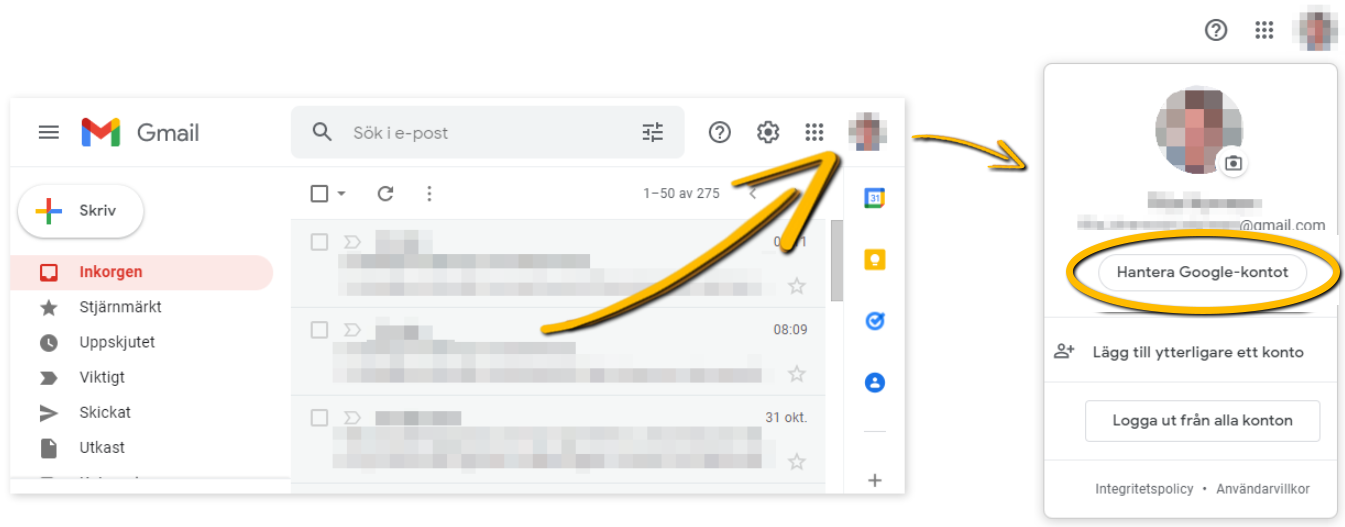
- Klicka på menyvalet Säkerhet i listan till vänster och navigera dig därefter till rutan Logga in på Google.
Om tvåstegsverifiering inte är aktiverat, aktivera det. (Följ guiden på skärmen).
- När tvåstegsverifiering är aktiverat behöver du söka på applösenord i sökfältet. Klicka på det.

- Här väljer du vilken app som ska använda sig av applösenordet. Fyll i BL Administration. Klicka därefter på Skapa.

- Det 16 tecken långa lösenordet som genereras och visas i fältet ska kopieras och läggas in i SMTP-inställningarna i BL Administration.
[ Arkiv – Grundinställningar – Epost – Använd direktkommunikation SMTP ]
- När alla steg är genomförda klickar du på OK och du kommer då att kunna skicka E-post från BL Administration.
